複製同步 iPod 音樂歌曲到 iTunes 這樣做最簡單!
通常,一位 iPod 用戶在準備換新電腦時,會先將 iTunes 資料庫從舊電腦備份到外接硬碟裏,然後再將外接硬碟的 iTunes 資料複製拷貝到新電腦中,就能同步 iPod 音樂到新電腦的 iTunes 裏。但是,如果您沒有備份您的iTunes 資料庫,且你的舊電腦已不可用,該如何同步 iPod 的音樂到新電腦的 iTunes 呢?
其實,解決這個問題有兩個方法:第一個方法,就是在新電腦上重新下載 iPod 裏的歌曲,再從新電腦入歌到 iTunes,不過大多數 iPod 用戶的音樂庫都有上百首歌曲,全都重新下載的確會令人十分頭疼;第二個方法,就是使用 iPod 音樂管理工具,比如 FonePaw 蘋果助手,直接將 iPod 的音樂匯入新電腦的 iTunes 裏,十分簡單快捷。FonePaw蘋果助手 (opens new window)不僅可以同步iPod的音樂到電腦和 iTunes,還可以同步 iPod 的播放列表,很大程度地方便了 iPod 用戶管理 iPod 的音樂。
# 如何快速將 iPod 音樂傳輸到 iTunes?
你可以現在就下載 FonePaw 蘋果助手試用版,並跟著以下教程快速實現 iTunes 入歌,除了音樂,這個實用 iOS 資料傳輸工具還能幫你快速將各種 iPhone/iPad 購買項目同步到 iTunes。
# 第1步:連接 iPod 至電腦
下載、安裝 FonePaw 蘋果助手,啟動軟件,然後連接 iPod 至您的電腦。你將會看到以下程式介面。

# 第2步:選擇和同步 iPod 音樂至 iTunes
在左側的列表,點擊「媒體」,然後選擇「音樂」。當你所有的音樂都顯示在介面上後,你就可以勾選您想傳輸到 iTunes 的音樂了。點擊「導出」 > 「導出到 iTunes」。有了蘋果助手,您可以選擇從 iPod 轉移全部音樂或者部分音樂到 iTunes。
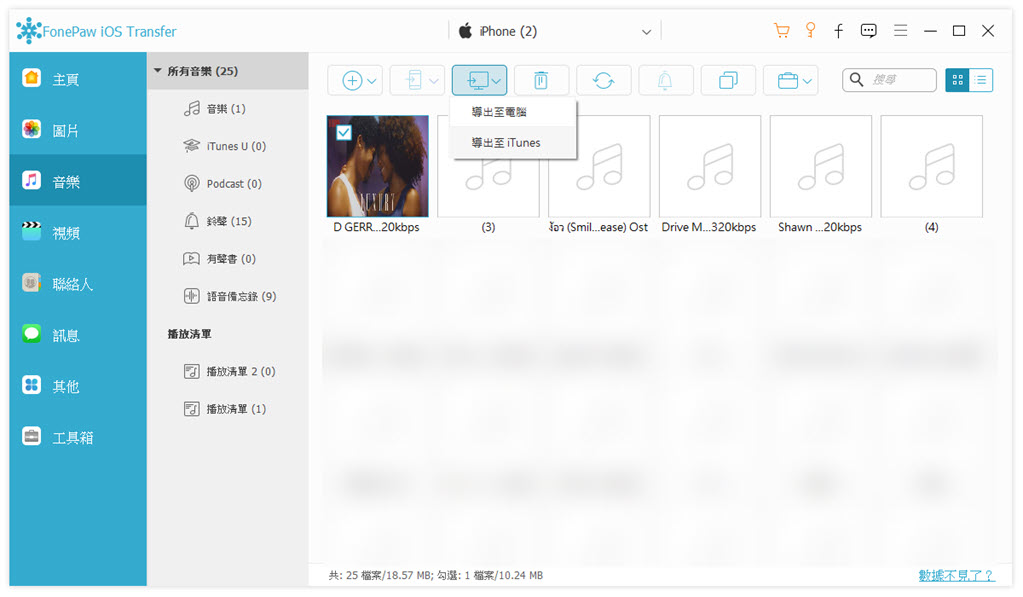
# 第3步:在電腦 iTunes 上播放音樂/歌曲清單
選擇完成後,程式將開始入歌到 iTunes。您可以透過彈出的傳輸進度條,查看傳輸進度。當所有歌曲導出成功後,請點擊「打開資料夾」,確認 iTunes 資料庫的歌曲檔案。
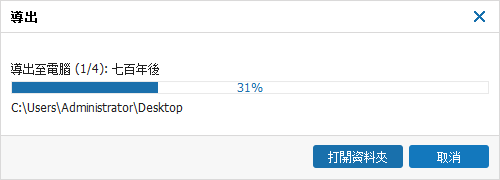
**小贴士:**如果您已經將 iTunes 資料庫由磁碟 C 轉至其他磁碟,您無法直接入歌至 iTunes。但您可以先從 iPod 匯出音樂至電腦,再將匯出的音樂剪切、貼上至 iTunes 資料庫。
透過這簡單的3步,您就已經成功從 iPod 同步音樂到 iTunes 了。除了入歌到 iTunes,FonePaw 蘋果助手 (opens new window)還可以同步 iPod 播放清單到 iTunes。如果您需要在 iPhone 和電腦間傳輸照片、電子書、聯絡人、訊息、電影、語音備忘錄,也可以使用這款工具完成!相信今天推薦的這款軟體,能為您平日管理iOS設備帶去许多便利。